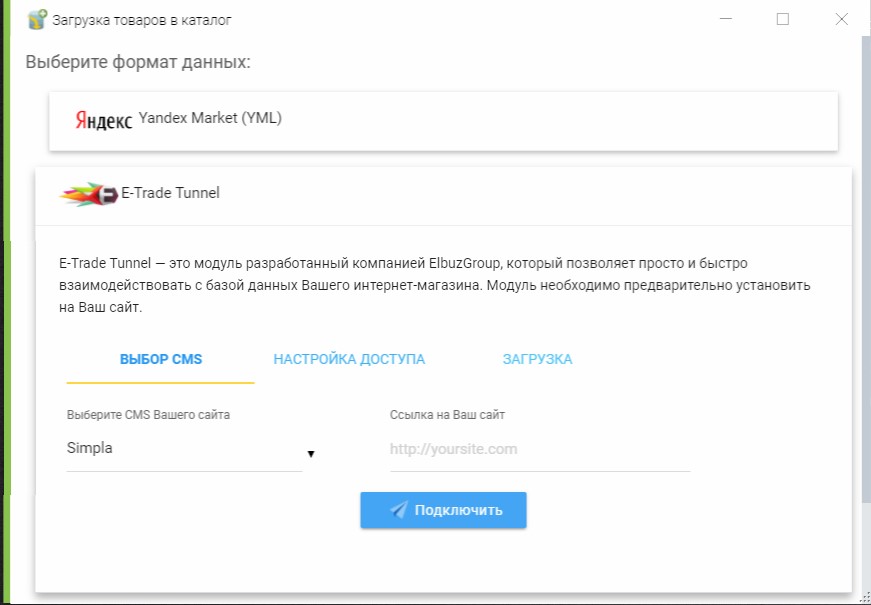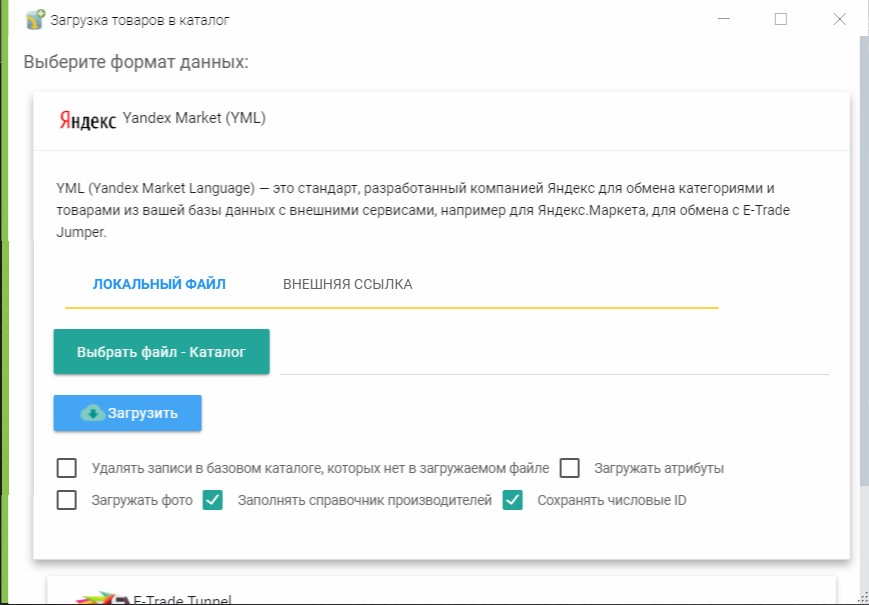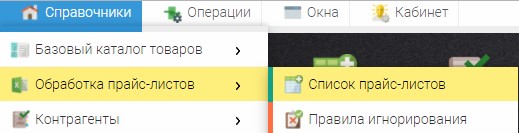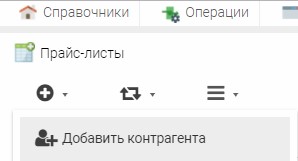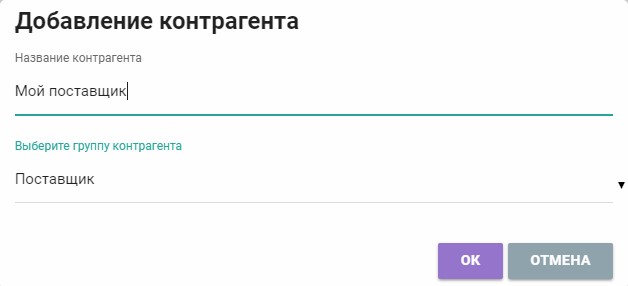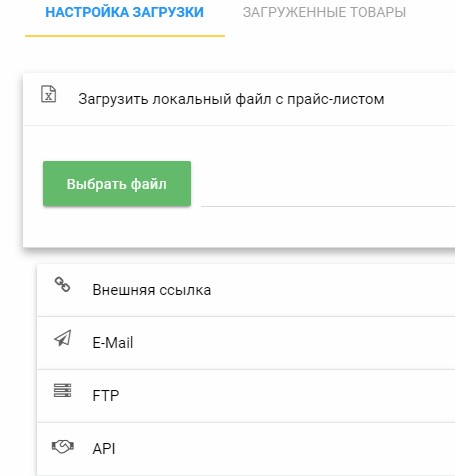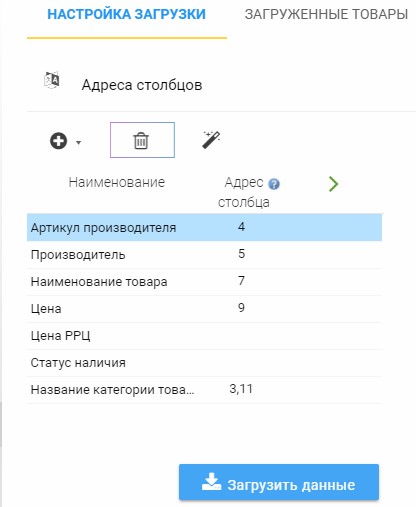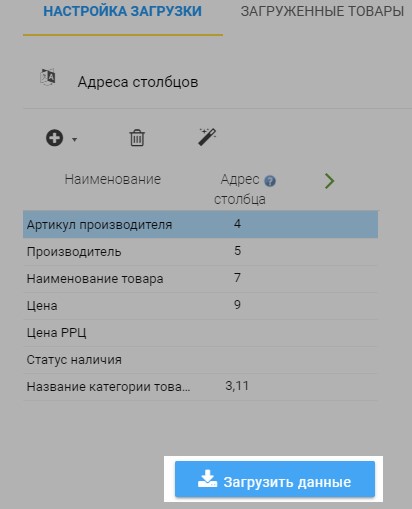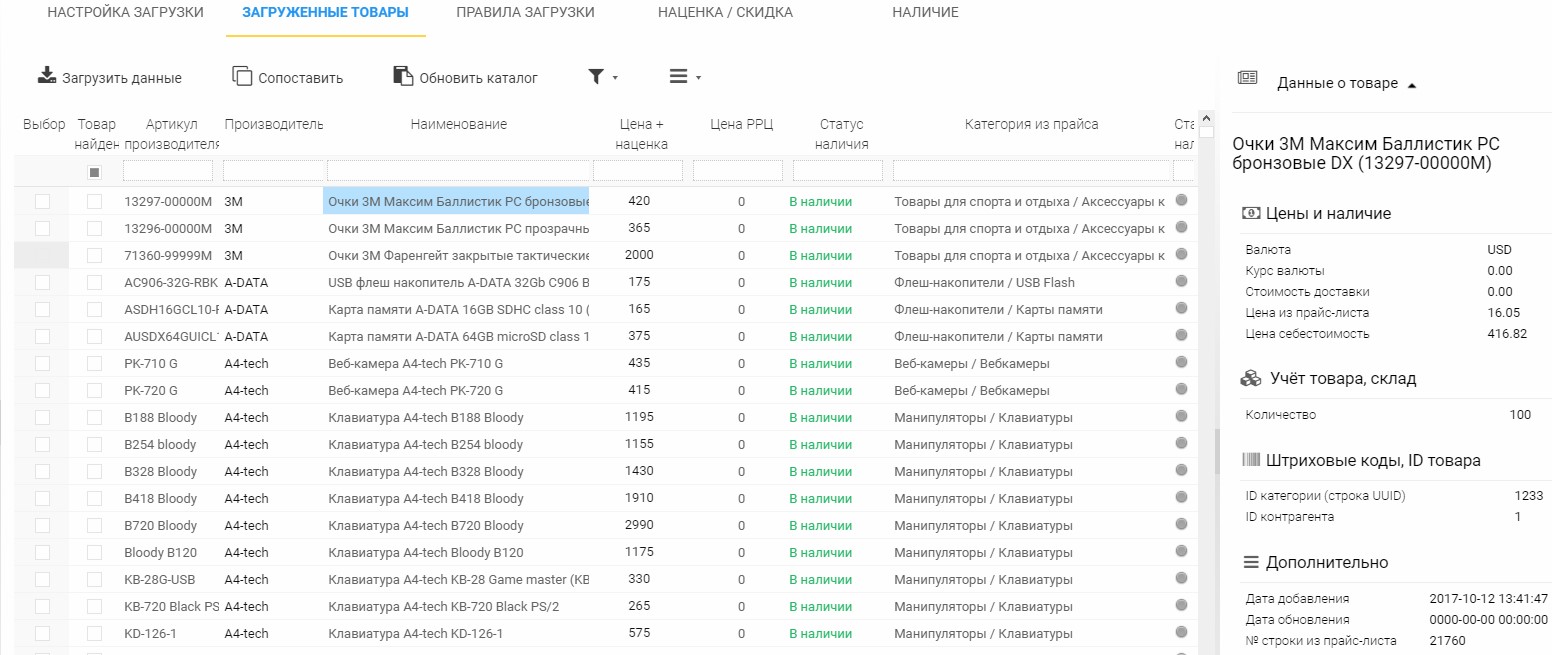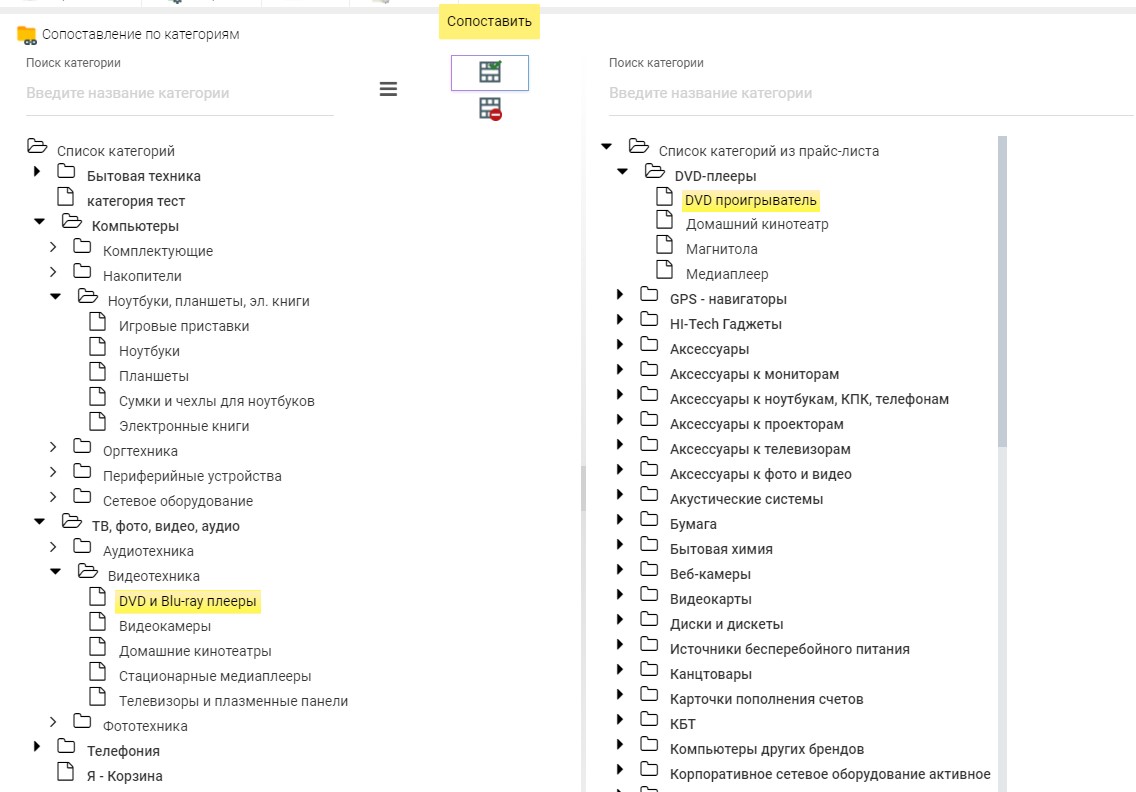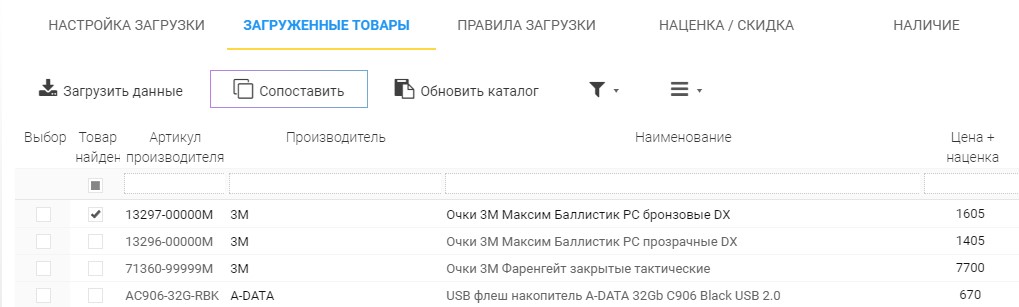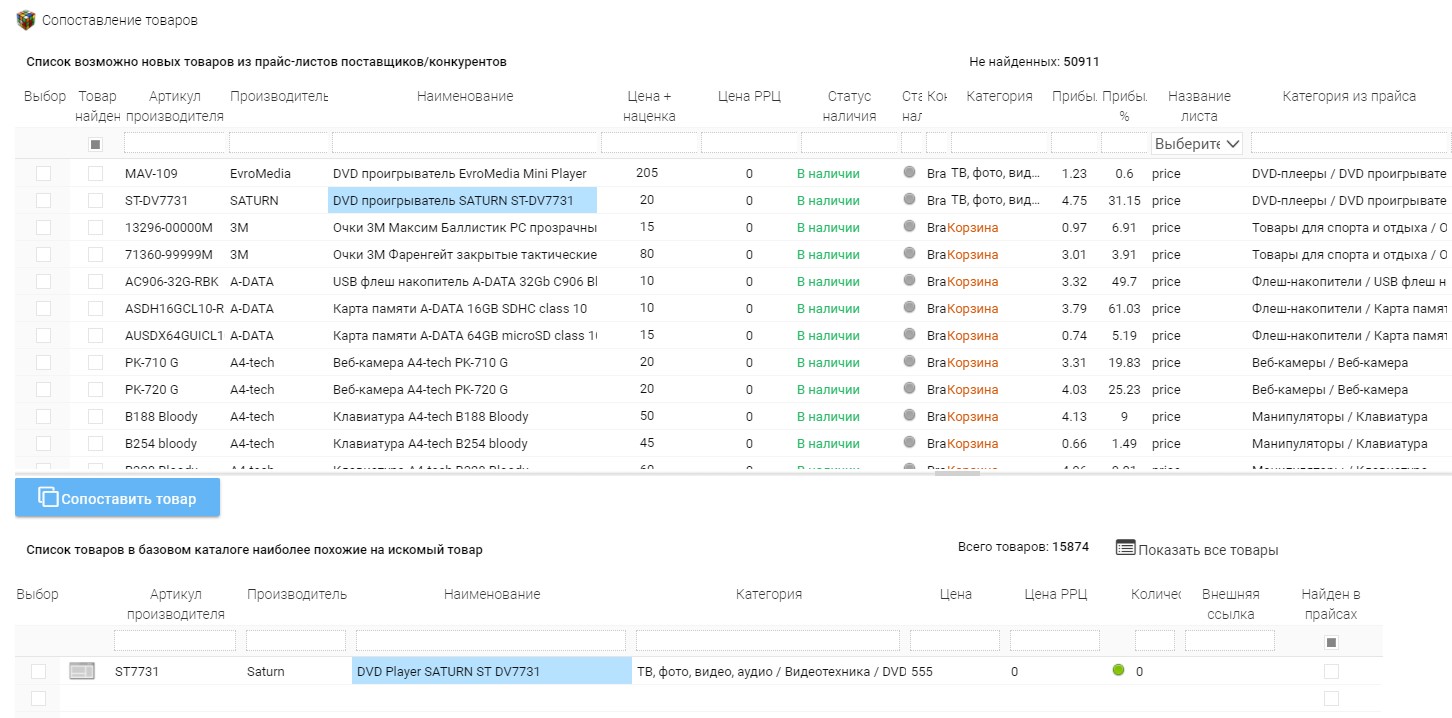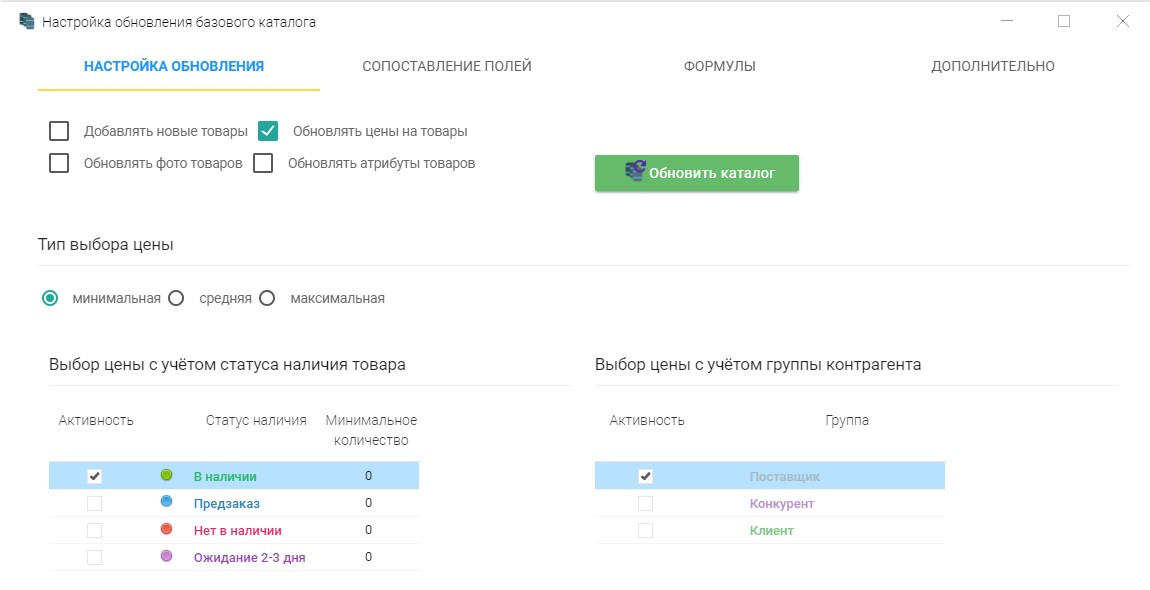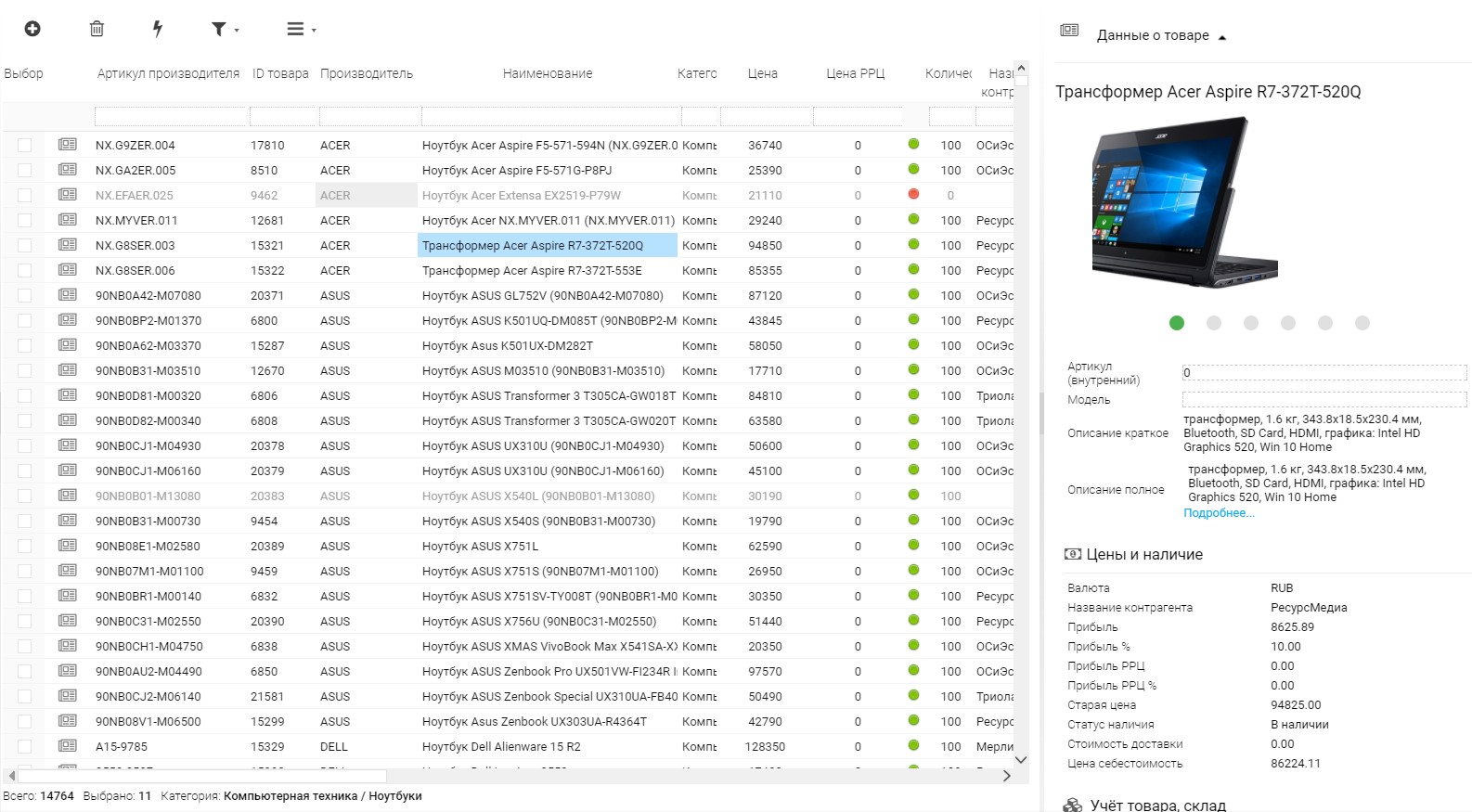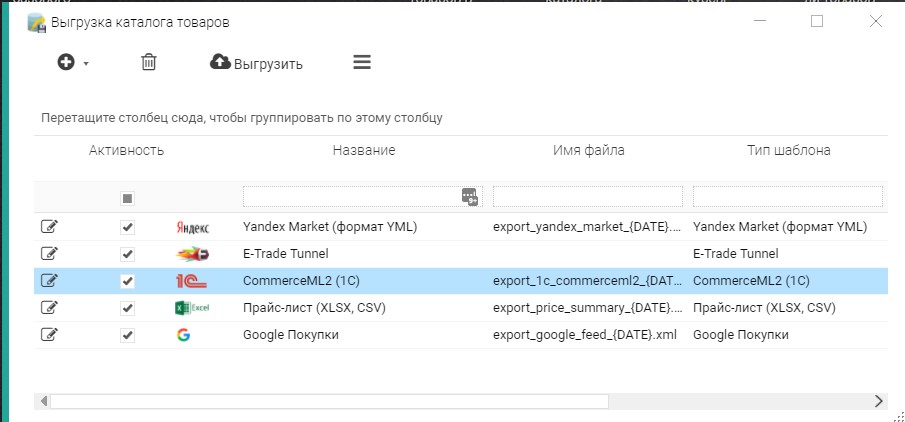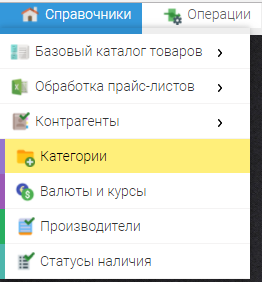Завантаження товарів з інтернет-магазину (для аналізу цін з прайсів, додавання контенту)
Якщо у Вас вже є каталог категорій та товарів у Вашому інтернет магазині, його необхідно перенести у програму до Базового Каталогу (БК) для створення інтеграції даних між сайтом та базою даних програми.
Це необхідно для коректного та безпомилкового оновлення сайту із програми Elbuz. 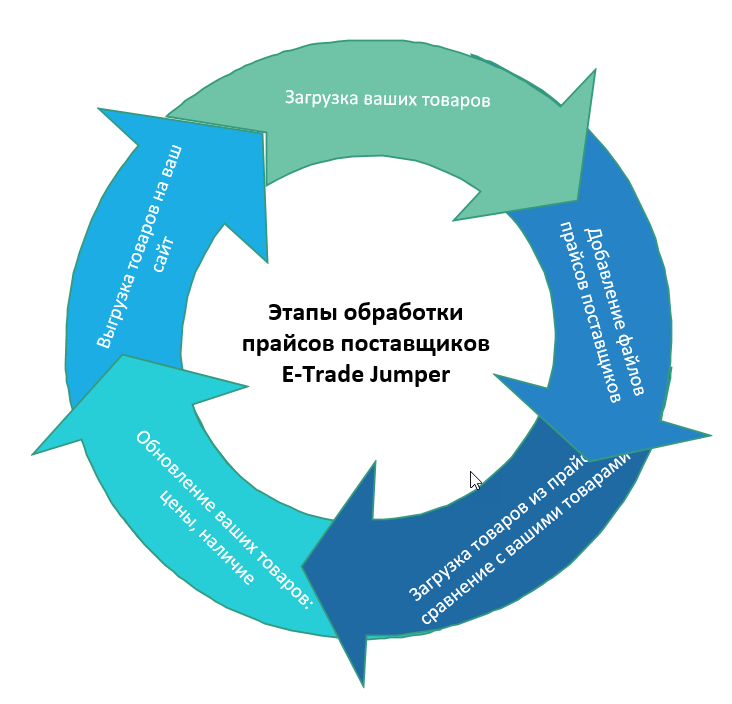
БК може бути створений на підставі імпорту даних з інтернет магазину, 1С, МійСклад та інших облікових систем.
Саме з БК вивантажуються дані на сайт, 1С, МійСклад та інші облікові системи, в тому числі універсальні формати XML і csv для торгових майданчиків таких як ЯндексМаркет, hotline.ua, google, ТовариМейлРу та інші.
З базового каталогу можна отримати зведену таблицю даних щодо наявності та ціни від різних контрагентів у форматі Excel(.xlsx). Можна сформувати прайс-лист для клієнта, в якому будуть його персональні знижки.
Коротка текстова схема роботи у Elbuz.
Для початку необхідно з Вашого інтернет магазину перенести Ваш каталог товарів та ієрархію категорій у програму Elbuz
для створення синхронізації між сайтом та програмою. За допомогою програми додавати та настроювати прайс-листи для завантаження даних із прайс-листів у програму.
Далі завантажений список товарів з прайс-листів порівнюється із завантаженим списком з Вашого інтернет магазину, однакові товари,
які є вже у Вашому магазині та у завантажених прайс-листах порівнюються та зіставляються, як однакові.
Нові товари, яких немає в магазині, будуть додані при оновленні базового каталогу, де зберігаються всі Ваші товари з інтернет магазину.
При оновленні базового каталогу на зіставлені товари провадиться лише оновлення цін з пошуком мінімальної ціни від усіх контрагентів,
які надають той чи інший товар.
Далі ці дані з програми передаються назад на сайт, і цим оновлюються дані на сайті на підставу Ваших цін і товарів з прайс-листів.
Нижче наведено покроковий порядок виконання завдань для коректної роботи у зв'язку з Вашим інтернет-магазином.
1. завантаження даних
Завантаження каталогу категорій та товарів з інтернет магазину, де зберігається на сьогоднішній день Ваш талонний каталог товарів та категорій.
Цей пункт необхідний для синхронізації даних про товари та категорії між Вашим еталонним каталогом та БД програми.
Далі з цим каталогом порівнюватимуть і зіставлятимуться завантажувані товари з прайс-листів.
Найчастіше, ця процедура виконується один раз, всі подальші дії щодо додавання, видалення, зміни товарів, категорій, цін та ін. Виробляються в самій програмі.
Для початку завантаження даних з Вашого інтернет магазину перейдіть у кладку "Операції" - " Завантаження даних "

Далі виберіть формат Elbuz HTTP Tunnel та знайдіть свій двигун інтернет магазину (CMS).
Попередньо потрібно встановити та налаштувати модуль Elbuz HTTP Tunnel на Ваш сайт.
Інструкція з встановлення та налаштування .
Якщо Вашого движка немає у списку, Вам варто вибрати формат Яндекс Yandex Market (YML)
Обов'язково поставити галочку зберігати числові ID.
Докладніше у розділі "Завантаження даних" - " Завантаження через YML "
2. Додавання контрагента та прайс-листа.
Другий етап – це додавання постачальника та прикріплення до нього прайс-листа для подальшого налаштування.
Для додавання прайс-листа необхідно створити контрагента та прикріпити до нього прайс-лист.
Для цього зайдіть у вкладку "Довідники" виберіть пункт "Обробка прайс-листів" - "Список прайс-листів".
Або натисніть значок "Прайс-листи" на робочому столі.
![]()
Для додавання контрагента необхідно натиснути кнопку ![]() у верхньому лівому кутку та вибрати пункт "Додати контрагента"
у верхньому лівому кутку та вибрати пункт "Додати контрагента"
У вікні необхідно ввести назву Вашого контрагента і натиснути кнопку "ОК".
Після цього необхідно додати прайс-лист контрагента.
Доступні способи додавання:
Локально з Вашого комп'ютера, завантажити з інтернету за посиланням, налаштувати завантаження прайс-листа з електронної пошти, завантажити файл через ftp протокол, вибрати прайс-лист із підключених до програми через API.
Докладніше по кожному пункту Ви можете дізнатися у розділі "Прайс-листи" - "Налаштування завантаження" - "Додавання прайс-листа".
Далі необхідно приступити до визначення адрес стовпців на підставі даних із прайс-листу.
Перегляд прайс-листу буде доступний праворуч.
Обов'язкові поля для заповнення:
"найменування товару" і "ціна", інші можуть бути заповнені за необхідністю та наявністю цих стовпців у самому прайс-листі.
3. Визначення категорій товару.
Якщо в прайс-листі є категорії товару, то стовпець із прайс-листа, в якому знаходиться "назва категорії товару"
необхідно прописати у відповідному полі налаштування адреси стовпців.
Можливо, знадобиться додаткове налаштування визначення категорії товару із прайс-листа.
Все залежить від структури тієї чи іншої прайс-листа.
Додаткове налаштування визначення категорії товару можна зробити в розділі "Додатково" - "Визначення категорій"
Докладніше про визначення категорій можна дізнатись у "Прайс-листи" - "Налаштування завантаження" - "Додатково" - "Визначення категорій".
4. Завантаження даних із прайс-листа
Після того, як адреси стовпців будуть налаштовані, необхідно натиснути кнопку "Завантажити дані" для завантаження даних з прайс-листа
у програму.
Також можна перейти у вкладку "Завантажені товари" та натиснути кнопку "Завантажити дані".
Таким чином, товари з прайс-листу потраплять до цього вікна на підставі зроблених раніше налаштувань. Якщо всі налаштування зроблено вірно, тоді після завантаження даних Ви побачите дані з прайс-листу цього вікна.
У цьому вікні можна перевірити коректність визначення категорій та інших даних.
5. Налаштування правил завантаження товарів із прайс-листа.
Наступний етап - це "Правила завантаження" вони створюються для того, щоб товари з прайс-листу розподілялися за категоріями
з вашої облікової системи (еталонного каталогу), яку Ви перенесли в програму в Базовий Каталог (БК) на основі даних із прайс-листа.
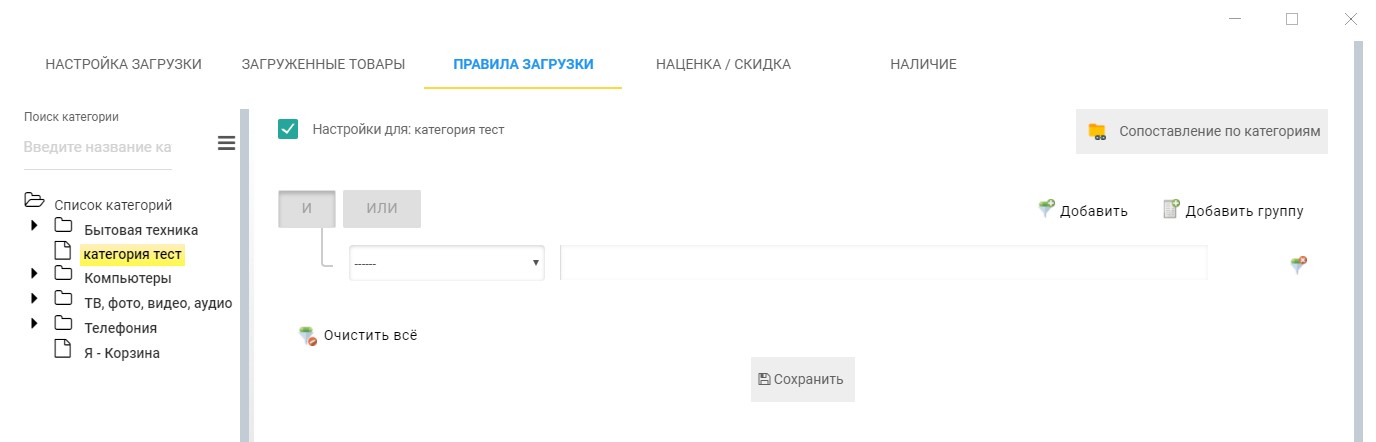
Якщо налаштування визначення категорій зроблено вірно, список категорій з прайс-листа Ви знайдете натиснувши кнопку "Зіставлення за категоріями" у верхньому правому куті вкладки "Правила завантаження" після вибору категорій, для якої будуть створені правила для перенесення товарів з прайс-листа в програму. Для появи цієї кнопки необхідно стати на "Список категорій" або будь-яку іншу категорію.
Далі в цьому вікні необхідно вибрати категорію з прайс-листа, з якої Ви хочете завантажувати товари та стати на категорію з базового каталогу,
в яку ви хочете, щоб товари розподілилися з прайс-листа і натиснути кнопку зіставити.
У такий спосіб створюється "правило завантаження".
Для застосування створених правил завантажень після зіставлення категорій, необхідно закрити це вікно і необхідно виконати завантаження даних натиснувши на кнопку "завантажити дані" із вкладки "Завантажені товари".
За результатом Ви побачите список товарів з прайс-листа, які будуть мати категорію з Базового Каталогу (БК).
Таку операцію потрібно зробити для всіх категорій, з прайс-листа, товари з яких Ви хочете завантажувати в програму.
6. Зіставлення однакових товарів
Після того, як усі товари з прайс-листа розподілені за категоріями базового каталогу, необхідно приступити до зіставлення товарів,
які не зіставили автоматично. Зіставити товари можна шляхом натискання на кнопку "Сіставити товари" із вкладки "Завантажені товари".
У цьому вікні у верхній частині буде список завантажених товарів із прайс-листа, якщо стати курсором на одній із назви товару,
в нижній частині екрана програма виведе перелік найбільш подібних продуктів з базового каталогу для можливого зіставлення.
У цьому прикладі товар не зіставився автоматично через те, що він має різницю в найменуванні - це слово "Player".
Такі товари можна змусити порівнюватися автоматично за допомогою більш тонкого налаштування програми.
Порівнювати товари з прайс-листа потрібно один раз, при наступному завантаженні оновленого прайс-листа всі зроблені раніше налаштування для нього збережуться.
7. Оновлення Базового Каталогу (БК)
Після того, як усі товари зіставлені та залишилися лише новинки, необхідно оновити інформацію у базовому каталозі на підставі завантажених прайс-листів.
При оновленнях Базового Каталогу відбувається пошук актуальної наявності та мінімальної ціни від усіх завантажених прайс-листів.
Також додаються нові товари, які були зіставлені з прайс-листів із товарами з Базового Каталога.
Обновити базовий каталог можна як на підставі одного прайс-листа, так і на основі всіх раніше завантажених прайс-листів.
Для оновлення Базового Каталогу необхідно у вкладці "Завантажені товари", зліва в меню стати на "список контрагентів з прайс-листа", щоб відкрити весь список
завантажених товарів від усіх контрагентів за всіма прайс-листами. Далі потрібно натиснути кнопку "Оновити каталог".
У вікні, що відкрилося, у вкладці "Налаштування оновлення" можна зняти галочку "Додавати нові товари", якщо немає необхідності в додавання нових не зіставлених товарів
з прайс-листа, яких ще немає в базовому каталозі. Далі натиснути кнопку "Оновити каталог".
Після завершення процесу оновлення базового каталогу результат роботи цієї операції можна спостерігати в розділі "Довідники"-"Базовий каталог товарів"-"Товари".
У базовому каталозі товарів Ви побачите мінімальну ціну на той чи інший товар, актуальну наявність та назву контрагента від якого взято мінімальну ціну.
8. Вивантаження даних.
Після того, як Ви переконаєтеся в тому, що в "Базовому каталозі" вся інформація знаходиться в актуальному стані, можна приступати до вивантаження даних на сайт, 1С, Excel і в будь-який інший доступний формат.
Для цього необхідно у верхньому меню вибрати пункт "Операції" - "Вивантаження даних".
У вікні можна використовувати вже готові шаблони для вивантаження або додати новий через кнопку "+" (додати шаблон вивантаження).
Прайс-листи у форматі "XLS/CSV" можна редагувати шляхом натискання на значок зліва "олівець".
У вікні можна додати поля для вивантаження які Ви хочете бачити в підсумковому експортному файлі Excel.
Для розміщення асортименту на торгових майданчиках необхідно використати формат YandexMarket (YML)
Для інтеграції з 1С використовується файл формату CommerceML, який вважається рідним форматом 1С.
На веб-сайті дані вивантажуються через шаблон Elbuz HTTP Tunnel.
Для розміщення асортименту на покупках Google використовується спеціальний формат у своїй структурі.
Моніторинг цін конкурентів в інтернеті